. WinSetupFromUSB инструкция по использованию WinSetupFromUSB инструкция по использованию Бесплатной программы WinSetupFromUSB, предназначенной для создания загрузочной или мультизагрузочной флешки я уже не раз касался в статьях на этом сайте. Кроме этого, многие другие тематические ресурсы могут обратить ваше внимание на этот инструмент, как один из наиболее функциональных в том, что касается записи загрузочных USB накопителей. Однако, многие пользователи, особенно начинающие, впервые запустив программу, не знают, как пользоваться WinSetupFromUSB, удивляются тому, что «все по-английски» и, в итоге, используют другой, возможно более простой, но зачастую менее функциональный вариант.

Именно для них и предназначена эта базовая инструкция по использованию программы применительно к наиболее распространенным задачам. Где скачать WinSetupFromUSB Прежде всего, хочу обратить ваше внимание на то, что задав соответствующий запрос в поисковой системе вы, с большой вероятностью, наткнетесь на сайт, на котором будет присутствовать множество непонятно куда ведущих зеленых кнопок Download, а после того, как нужная ссылка для скачивания будет обнаружена, выяснится, что при установке WinSetupFromUSB на компьютер установилось еще несколько «мусорных» программ сомнительной полезности. Для того, чтобы этого не произошло, достаточно зайти на официальный сайт программы, и скачать ее. Чуть менее месяца (17 октября 2013) назад вышла финальная версия 1.0, именно ее мы и будем рассматривать (до этого наиболее часто используемыми были WinSetupFromUSB 1.0 beta6 и beta8). Автор рекомендует прочесть:. Как сделать загрузочную флешку с помощью программы WinSetupFromUSB Несмотря на то, что создание загрузочной флешки — это не все, что можно делать с использованием данной утилиты (которая на самом деле включает в себя еще, как минимум 3 дополнительных инструмента для работы с USB накопителями), данная задача все-таки является основной.
А потому я продемонстрирую самый быстрый и простой способ ее выполнить. В главном окне программы в верхнем поле выберите тот USB накопитель, на который будет производиться запись. Учтите, что все данные на нем будут удалены. Также отметьте галочкой пункт AutoFormat it with FBinst — это автоматически отформатирует флешку и приготовит ее к превращению в загрузочную, когда вы начнете. На самом деле, это можно выполнить вручную с помощью утилит Bootice, RMPrepUSB, но, как я уже говорил, инструкция для начинающих и мы будем пользоваться самым простым способом.
Помимо магния, Магне В6 содержит еще и витамин В 6. Инструкция по применению Магне В6. КомпьюАрт № 6 '2001 Krause Imposition Manager, PDF Organizer или Preps? Инструкция по созданию спуска полос в программе ScenicSoft PrePS. Руководство PdfOrganizer и другие продукты HSH group — планировщик. Preps 6.2: создание темплейтов для спуска более привычным способом для тех, кто привык работать в Preps5. Америку я конечно не. Создать новое задание PrePS (File/New Job или Ctrl+N). Проверка с помощью Preview каждого полученного спуска.
Примечание: Однако, отмечать пункт для автоматического форматирования следует только если вы впервые записываете образы на флешку с помощью данной программы. Если у вас уже есть загрузочная флешка, созданная в WinSetupFromUSB и на нее требуется добавить, например, еще одну установку Windows, то просто выполняете действия ниже, без форматирования. Следующий шаг — указать, что именно мы хотим добавить на флешку. Это может быть сразу несколько дистрибутивов, в результате чего мы получим мультизагрузочную флешку. Итак, отмечаем галочкой нужный пункт или несколько и указываем путь к нужным для работы WinSetupFromUSB файлам (для этого нажимаем кнопку с многоточием справа от поля):. Windows 2000/XP/2003 Setup — используем для того, чтобы разместить дистрибутив одной из указанных операционных систем на флешке.
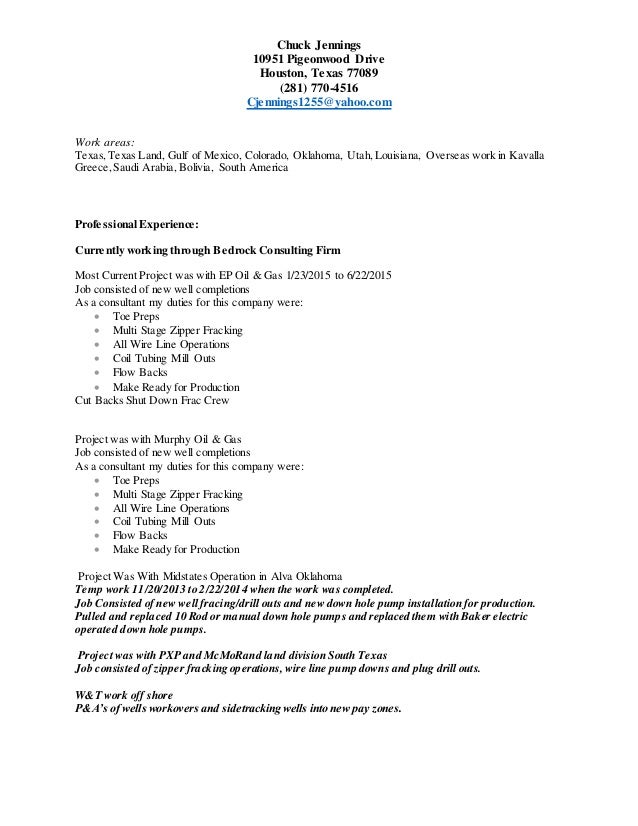
В качестве пути требуется указать папку, в которой находятся папки I386/AMD64 (или только I386). То есть вам нужно либо смонтировать ISO образ с ОС в системе и указать путь к виртуальному приводу дисков, либо вставить диск с Windows и, соответственно, указать путь к нему. Еще один вариант — открыть образ ISO с помощью архиватора и извлечь все содержимое в отдельную папку: в этом случае в WinSetupFromUSB нужно будет указать путь к этой папке. Обычно, при создании загрузочной флешки Windows XP, нам просто требуется указать букву диска с дистрибутивом. Windows Vista/7/8/Server 2008/2012 — для установки указанных операционных систем а также Windows 10 нужно указать путь к файлу образа ISO с нею.
Вообще, в предыдущих версиях программы это выглядело иначе, но сейчас сделали проще. UBCD4Win/WinBuilder/Windows FLPC/Bart PE — также, как и в первом случае, потребуется путь к папке, в которой содержится I386, предназначено для различных загрузочных дисков на основе WinPE. Начинающему пользователю навряд ли потребуется. LinuxISO/Other Grub4dos compatible ISO — потребуется, если вы хотите добавить дистрибутив Ubuntu Linux (или другой Linux) или же какой-либо диск с утилитами для восстановления компьютера, проверки на вирусы и аналогичный, например: Kaspersky Rescue Disk, Hiren’s Boot CD, RBCD и другие. На большинстве из них используется именно Grub4dos. SysLinux bootsector — предназначен для добавления дистрибутивов Linux, в которых используется загрузчик syslinux.
Скорее всего, не пригодится. Для использования требуется указать путь к папке, в которой находится папка SYSLINUX. После того, как все необходимые дистрибутивы были добавлены, просто нажимаем кнопку Go, утвердительно отвечаем на два предупреждения и начинаем ждать. Замечу, если вы делаете загрузочный USB накопитель, на котором присутствует Windows 7 или Windows 8, при копировании файла windows.wim может показаться, что WinSetupFromUSB завис. Это не так, наберитесь терпения и ожидайте. Обновление 2015: в последней версии WinSetupFromUSB появилась возможность записать. Добрый день, Мастер!
Впервые установил себе Винду читая ваши статьи, за что Вам огроменная благодарность! Теперь хочу, на случай если вдруг совсем не зайти будет в систему, попробовать создать этой программой мультифлешку: Сборка Винды (или две) + Акронис + загруз.носитель созданный Акронисом. Позвольте вопросы: 1. Загруз.носитель тут не лишний, раз акронис будет уже сам?
Не могу понять принцип действия их 2. Может что ещё посоветуете из опыта полезного закинуть чайнику?
Или этого будет достаточно? Заранее благодарен за ответы и ещё раз спасибо за Вашу работу!. Dmitry в 07:06. У меня такие вопросы: Почему некоторые образы.ISO ОС-ей не добавить в WinSetupFromUSB для создания мультиифлешки?
Может быть некоторые умельцы: KottoSOFT и другие изменяют образы с системами именно под конкретные программы, с помощью которых только и можно сделать мультифлешку? Поможет ли дефрагментация таких образов программой WinContig? И еще: каким образом можно обновить мультифлешку, сделанную программой WinSetupFromUSB? Заново все проделать с новыми дистрибутивами как описано или можно просто удалить старые дистрибутивы с готовой флешки и скопировать на нее (в корень) новые файлы?. Dmitry в 09:18. Если можно, подскажите выход из такой ситуации: делаю мультизагрузочную флешку в программе WinSetupFromUSB 1.8.
Проблем на этом этапе не возникает. Эмулятором проверяю — флешка грузится (на начальном этапе, все, что туда положил, грузится, дальше не стал смотреть), в проге MobaLiveCD v2.1 та же ситуация. А вот с boot-меню и с биос компьютер с этой флешки не грузится, а загружается со стоящей ОС 7, то есть, с жесткого диска. В биос и boot-меню она видится только как USB Disk (самого названия Transcend в биос и boot-меню нет). Флешка на 16 гб.
В разные разъемы USB — 2.0 на ПК флешку вставлял и делал мультизагрузочной ее — та же ситуация. Так же форматировал флешку в программе HP USB Disk Storage Format Tool и ставил загрузчик программой BOOTICE 1.3.2 как рекомендует Sergei Strelec — та же ситуация. На всякий случай (к решению этой проблеме не очень относится, но все же) обработал образы с ОС для мультизагрузочной флешки программой FiraDisk integrator и программой WinContig.
Загрузки с биос и boot-меню нет. Единственно, не делал мультизагрузочную флешку в других программах, но, думаю, что флешка все равно не будет грузиться с биос и boot-меню. Также, еще не делал низкоуровневое форматирование флешки в программе HDD Low Level Format Tool (есть у Вас такая статья). Как простой хранитель файлов флешка работает. Другая флешка Transcend на 32 гб., с которой проделал все, то же самое в программе WinSetupFromUSB 1.8, видна везде и грузится и с boot-меню, и с биос. Все, что туда помещено, на начальном этапе загружается (дальше работать с файлами и ставить ОС не стал). В чем тут дело, в чем может быть проблема?
Как исправить флешку? Что можно попробовать?. Dmitry в 09:59.
Дмитрий, пункта наподобие HDD Priority в БИОС не нашел. Компьютер не новый у меня (ну и не очень старый).
Когда входишь в БИОС на самом верху написано: Bios Setup Utility (название БИОС, полагаю). В других опциях биоса тоже ничего не увидел похожего.
В бут-меню только жесткий, ДВД-привод и флешка видна. Наверное, такого пункта не предусмотрено, да флешка той же фирмы на 32 гб. Видна везде и загружаема тоже. Грешу на неисправность какую-то. Пока ждал ответа вашего, поставил на флешку, для примера, это: Comss Boot USB / 2017-10 / — набор 12 антивирусных сканеров для проверки и лечения компьютеров и ноутбуков по инструкции: Инструкция по установке: 1) Отформатируйте USB устройство в FAT32 (можно использовать стандартные средства Windows). 2) Скопируйте содержимое ISO образа (3 папки и 6 файлов) на USB устройство.

3) Запустите файл CREATEBOOTUSB.bat (с правами администратора) на USB устройстве. 4) В окне консоли, введите букву USB устройства и нажмите ENTER. 5) Следуя указаниям консоли, нажмите любую клавишу и подождите, пока загрузчик не будет установлен.
Preps 6 Инструкция
6) Нажмите любую клавишу для выхода из консоли. Загрузочное USB устройство готово.
Все по инструкции записалось нормально, А загрузки с БИОС и Boot-меню нет. На всякий случай, материнская плата у меня АsRock G41M-VS3.
Preps 6 Мануал На Русском
Там есть режим: АsRock Instant Flash там только в правой части таблицы перечислено, с какого оборудования можно загрузиться и все. Режим, как бы, не активен: стрелки не срабатывают. Есть только в левой части таблицы: F3 to rescan и Esc to reboot и все. Dmitry в 09:55.